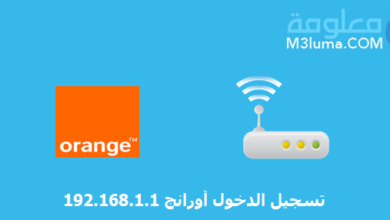192 l.168.0.1 تغير الرمز

192 l.168.0.1 تغير الرمز
قد نحتاج في في الكثير من الأحيان إلى إعادة تعيين كلمة المرور الخاصة بشبكة الواي فاي بالمنزل أو مقر العمل أو غيرها، وطبعا الآن عملية البحث عن 192.168.1.1 تغيير كلمة السر we أو أي جهاز راوتر آخر تعتبر من أسهل الأشياء التي يمكنك القيام بها، وقد يجد العديد من الأشخاص بعض الصعوبات البسيطة أثناء تغير باسورد الواي فاي في راوتر Te Data أو اتصالات أو غيرها، لذلك سنقدم شرح كامل في هذا المقال حول 192.168.l.l تغيير كلمة السر.
المقال الأساسي : تغيير كلمة السر 192.168.1.1
تغير رمز الراوتر
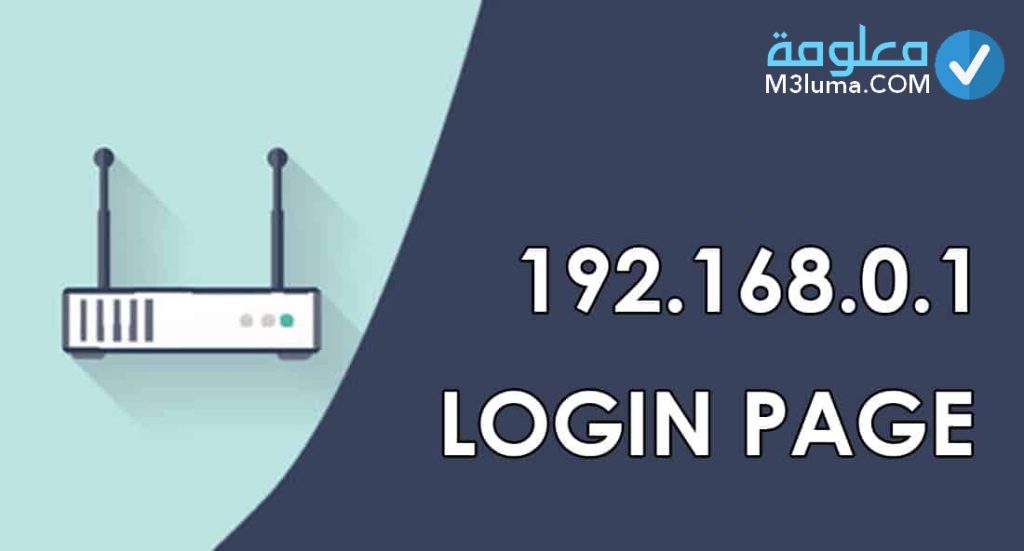
هناك العديد من الأسباب التي قد تدفعنا إلى ضبط اعدادات جهاز الرواتر الخاص بنا سواء داخل المنزل أو مقر العمل، وقد تكون أبرز هذه الأسباب هي بطء الشبكة بشكل كبير نظرا للأجهزة الكثيرة المتصلة بالراوتر والتي استطاعت بطريقة ما الحصول على كلمة المرور، وبالتالي اعادة تعيين كلمة السر هو الحل لطرد كل الاجهزة المتطفلة والتي من شأنها أن تسبب في ثقل النت.
يمكنك أيضا الدخول إلى اعدادات تغيير كلمة سر الواي فاي في حالة نسيانها، وعليه يظل الحل هو الدخول لإعدادات الراوتر لمعرفتها ثم لديك خيار استبدالها أو تركها، وقد تختلف اشكال اجهزة الراوتر لكن من حيث المبدأ فهي تعمل بنفس المنهج، لذلك سنتابع في باقي الفقرات طريقة تغيير كلمة السر الخاصة براوتر we و data وغيرها ويمكنك تطبيق نفس التعليمات على جهازك.
192.168.1.1 تغيير كلمة السر

بالنسبة للأشخاص التي تعمل بجهاز راواتر we فيمكنكم اعادة تعيين كملة المرور الخاصة بالشبكة بسهولة شديدة، الأمر لا يتضمن أي تعقيدات كل ما عليك القيام به هو تطبيق بعض الخطوات البسيطة التالية:
الخطوة رقم 1:
أول شيء عليك القيام به هو أن تربط الاتصال بشبكة الراوتر الذي تريد تغيير كلمة السر الخاص بالشبكة التي يوزعها، ثم على المتصفح من هاتفك أو الحاسوب تقوم بكتابة الرمز التالي على شريط البحث.
192.168.1.1
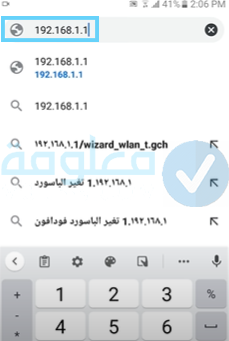
الخطوة رقم 2:
ضمن الصفحة الوالية قد تظهر معك هذه الرسالة كما الصورة، تجاهلها وقم بالنقر على خيار متقدم Advanced.
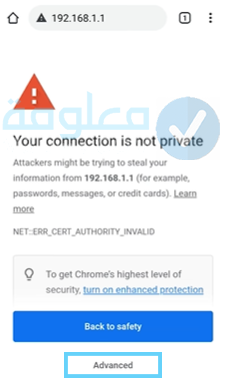
الخطوة رقم 3:
يليها قم بالنقر على خيار Proceed to 192.168.1.1!
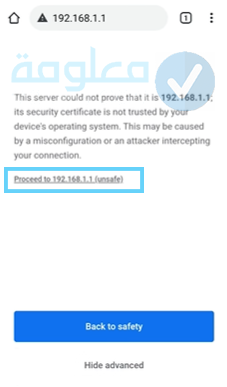
الخطوة رقم 4:
بهذه الطريقة بت الآن قادر على الدخول إلى الإعدادات الخاصة بالراوتر، هنا ستحتاج إلى مباشرة عملية التسجيل.
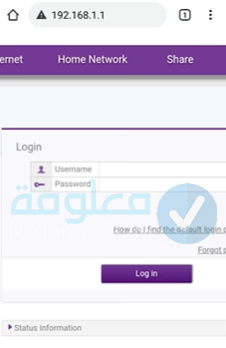
الخطوة رقم 5:
عادة الجميع يعلمها لكن في حال إذا لم تعرف معلومات التسجيل ستجدها اسفل جهاز الراوتر هنا كما هو مبين في الصورة.

اقرأ أيضا ١٩٢.١٦٨.١.١ تغير كلمة السر من الموبايل
الخطوة رقم 6:
قم بكتابة معلومات التسجيل الآن وقم بالنقر على خيار الدخول Log In.
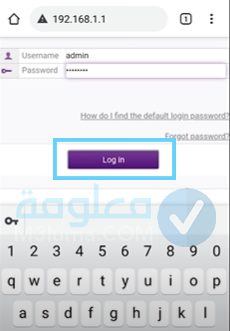
الخطوة رقم 7:
الآن على الواجهة الرئيسية قم بالنقر على تبويب Home network.
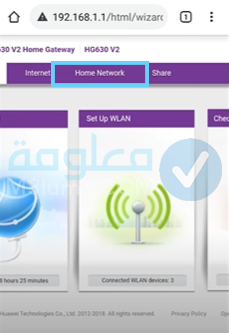
الخطوة رقم 8:
ستجد العديد من الخيارات الخاصة بالضبط وعلى رأسها معرفة الأجهزة المتصلة بالراوتر.
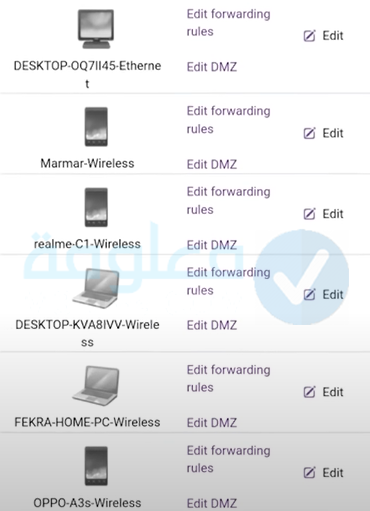
الخطوة رقم 9:
كل ما يهمنا هنا هو الذهاب مباشرة إلى خير WLAN Settings والنقر عليه كما الصورة.
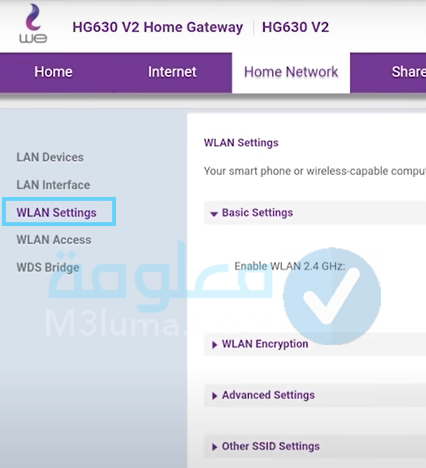
الخطوة رقم 10:
من بين الخيارات الفرعية أمامك انقر على WLAN Encryption.
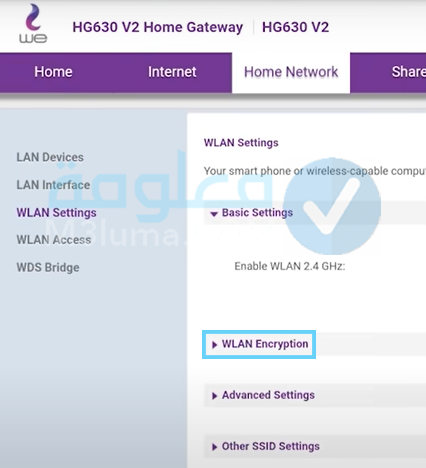
الخطوة رقم 11:
الآن وعلى هذه الصفحة بكل بساطة تستطيع مباشرة عملية تغيير إسم الراوتر we وكذا تغير باسورد الراوتر we مع امكانية إخفائه من Hide Broadcast ثم الحفظ Save.
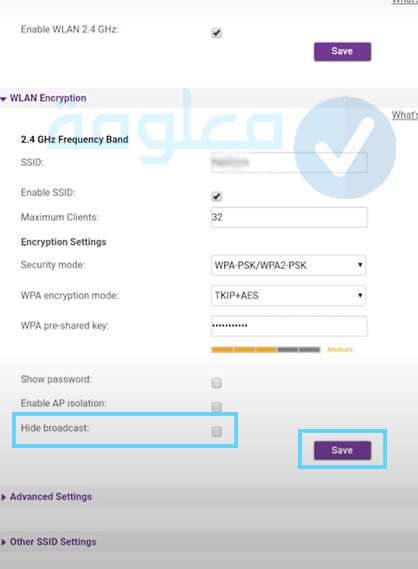
الخطوة رقم 12:
الآن وقد انهيت كل التفاصيل الخاصة باعادة ضبط اعدادات الراوتر من تغيير اسم الشبكة وكملة المرور وغيرها، كل ما عليك القيام به هو العودة لجهازك الهاتف أو الحاسوب والاتصال من جديد وفق التغييرات التي ادخلتها طبعا.
طبعا تقدم لك الاعدادات الافتراضية لجهاز الراواتر we العديد من الخيارات الاخرى المتقدمة، والتي يمكنك استعمالها في الكثير من الأشياء مثلا التحكم في عدد الاجهزة المتصلة وغيرها من التفاصيل، وقد سبق وشرحنا كل هذا في مقال سابق يمكنك متابعته والتعرف على إعدادات اخرى اضغط هنا، والتمكن من تغير باسورد الراوتر we والواي فاي توجه إلى هذا الرابط!
192.168.1.1 تغيير كلمة السر راوتر we كود HG630 V2
ومن أجل تقريب الصورة أكثر يمكنك الإستعانة بالشرح التطبيقي على الفيديو التالي، والذي يوضح فيه عملية تغيير باسورد الراوتر we وتغيير باسورد الواى فاي عبر طريقة تغيير باسورد الواى فاي we.
في حال واجهت أي مشكل على مستوى الشرح النظري يكفي أن تطبيق أيضا الشرح المضمن على الفيديو التالي بكل بساطة.
192.168.1.1 تغيير كلمة السر الراوتر القديم Te Data
الآن مع الأشخاص التي تملك جهاز راوتر داتا وترغب هي الأخرى في تغيير كلمة المرور، العملية سهلة وعلى مستوى كل الاعدادات الافتراضية لكل جهاز راوتر، كما هو الحال مع Te Data، ولك أن تكتشف هذا من خلال اتباع التعليمات البسيطة التالية:
1- أول شيء يجب أن تفعله هو الدخول للإعدادات الافتراضية لجهاز الراوتر الخاص بك بكتابة رمز التسجيل المعروف أو النقر على الرابك التالي:
2- سيتم نقلك في الحال إلى صفحة التسجيل وهنا كما تابعنا في الأعلى يكفي أن تقوم بكتابة معلومات التسجيل من اسم المستخدم وكلمة المرور ثم الضغط على “دخول”. ( إذا كنت لا تعرف هذه المعلومات سوف تجدها في الجزء الخلفي للروتر ، أو يمكنك التواصل مع الشركة لإعطائك هذه المعلومات)
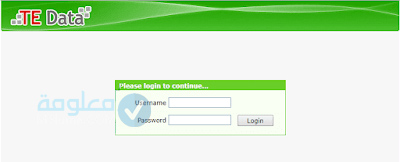
3- فور الإنتهاء من ادخال معلومات التسجيل بالكيفية الصحيحة سيتم نقلك في الحال إلى الواجهة الرئيسية للإعدادات الخاصة بالجهاز وعلى القائمة الجانبية إلى خيار Administration ثم الدخول عليه، بعد ذلك الدخول على User Management.
4- بمجرد القيام بهذا سوف تظهر لك الآن أربع خانات، كل ما عليك فعله هو إدخال اسم المستخدم username في الخانة الأولى، ثم كلمة السر القديمة في الخانة الثانية، ثم كلمة السر الجديدة في الخانة الثالثة، ثم إعادة كتابة كلمة السر في الخانة الرابعة تماما كما هو مبين في الصورة.
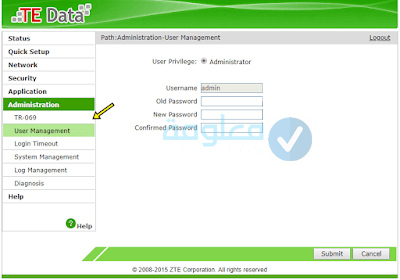
5- وحتى تتم العملية وتفعل التغييرات التي أجريتها قم بالنقر على حفظ save أو submit من أجل حفظ المعلومات وتفعيلها، قم الآن بتسجيل الخروج بشكل نهائي من الراوتر، ثم قم بإعادة الدخول مجددا واستخدام كلمة السر الجديدة في الدخول.
أنظر أيضا: 192.168.l.l تغيير كلمة السر WE و TE Data من الموبايل
تغيير كلمة السر الواي فاي من الجوال
طريقة تغيير كلمة السر على جهاز الراوتر داتا بالنسبة لأجهزة الهواتف الدكية أو الجوالات في الحقيقة لا تختلف عن باقي الخطوات التي تابعناها في الأعلى، مع ذلك يمكنك التعرف على شرح تغيير باسورد الشبكة من الهاتف مع الصور في مقالنا السابق، ويمكنك أيضا التعرف على الكثير من التفاصيل المهمة حول ضبط الإعدادات المتقدمة التي قد تهمك بصفتك مالك لشبكة، كل ما عليك القيام به هو النقر على الرابط التالي:
192.168.1.1 تغيير كلمة السر الراوتر القديم Te Data
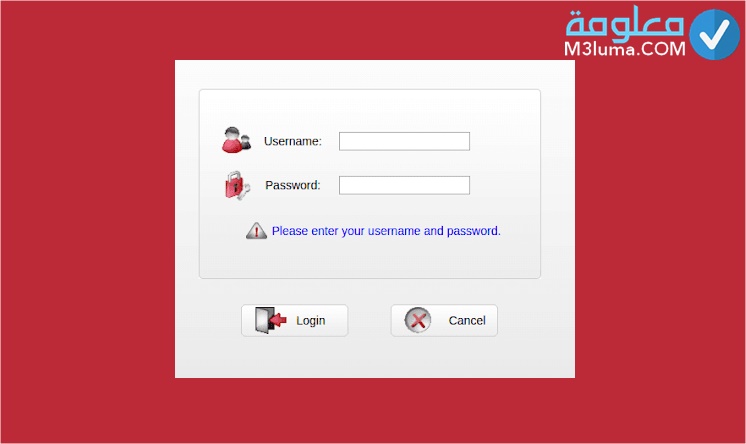
هناك شريحة مهمة من الأشخاص التي لازالت تعمل بجهاز الراوتر داتا القديم، وهي الاخرى تستطيع تغيير كلمة المرور الخاصة بالشبكة بسهولة شديدة، ويكفي اتباع التعليمات البسيطة التالية للقيام بذلك:
- كما جرت العادة أولا تقوم بتشغيل المتصفح والدخول إلى صفحة التسجيل عن طريق العنوان التالي 192.168.1.1
- على الصفحة التالية قم بكتابة كل من اسم المستخدم وكلمة المرور ستجدها على ظهر الراوتر
- اضغط على Basic
- اضغط على WLAN
- في الخانة التالية عليك بحدف كل المعلومات أمام WPA pre-shared key واكتب كلمة سرا الواى فاى الجديدة تماما كما هو مبين في الصورة.
شرح الصفحة !!
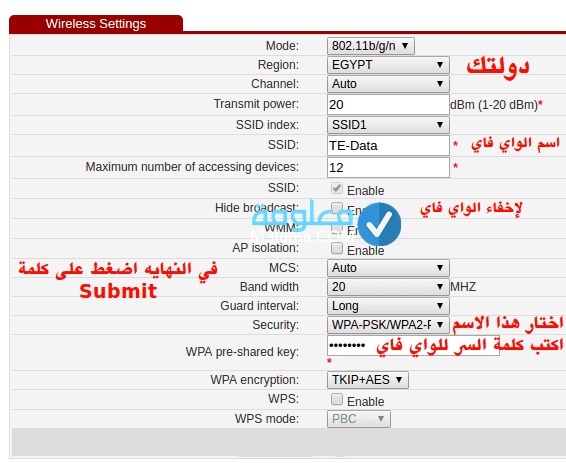
- بالنسبة للخانة التي تتضمن خيار Region اختار دولتك
- بالنسبة للخانة التي تتضمن خيار SSID اكتب إسم الواي فاي وهو الذي يظهر لك في هاتفك
- بالنسبة للخانة التي تتضمن خيار Hide broadcast هذه لإخفاء الواي فاي عن أي شخص بحيث لا يعرف أن يوجد واي فاي في منزلك أو في المطقة
- بالنسبة للخانة التي تتضمن خيار Security اختار الحماية التي اخترتها أنا في هذه الصورة
- بالنسبة للخانة التي تتضمن خيار WPA pre-shared key هذه لكتابة كلمة سر الواي فاي
- بالنسبة للخانة التي تتضمن خيار Submit فهي من أجل حفظ كل التغيرات والموافقة عليها.
أنظر أيضا: 192.168.1.1 تغيير كلمة السر we و tedata من الموبايل
١٩٢.١٦٨.١.١ تغيير كلمة السر لواي فاي راوتر We 2023 و TE Data و TP Link وغيرها
بالنسبة للأشخاص التي تملك أجهزة راوتر أخرى مثل تي بي لينك وغيرها ولا تعلم طريقة تغيير كلمة المرور الخاصة بالشبكة، قد سبق وأن خصصنا مقال قمنا فيه بعرض كل التفاصيل الخاصة بتغيير كلمة المرور لجميع اجهزة الراوتر، تستطيع معاينة المقال والتعرف على طريقة تغيير باسورد الواي فاي الخاص بك بسهولة مع الشرح بالصور.
يمكنك متابعة الشرح الخاص بالإعدادات الاخرى المتقدمة لمختلف أجهزة الراوتر، تستطيع التعرف عليها وعلى مميزاتها يكفي زيارة المقال من خلال الرابط التالي:
على هذا نكون قد أنهينا تفاصيل مقالنا اليوم بخصوص 192 l.168.0.1 تغير الرمز تابعنا أن عملية تغيير كلمة المرور الخاصة بالشبكة جد سهلة ولا تتضمن أي تعقيدات، مهما كان جهاز الراوتر الخاص بك يكفي تطبيق نفس التعليمات من حيث المبدأ وستتمكن من اعادة تعيين الإعدادات الافتراضية للشبكة من مبينها كلمة المرور، وبالتالي طرد كل الاجهزة المتطفلة ان وجدت واستعادة السرعة والداء الجيد للشبكة.